win10更改电脑时间图文设置 win10如何修改电脑时间设置
更新时间:2023-11-16 13:38:38作者:xinxin
我们在日常操作win10电脑的过程中,往往可以通过桌面右下角显示的日期功能来了解当前具体时间,当然有时也会遇到win10系统中显示的时间不准确的情况,这时需要打开时间设置进行调整,可是win10如何修改电脑时间设置呢?接下来小编就给大家分享一篇win10更改电脑时间图文设置。
推荐下载:win10旗舰版下载
具体方法:
1、win10右击左下角开始图标,点击“设置”。
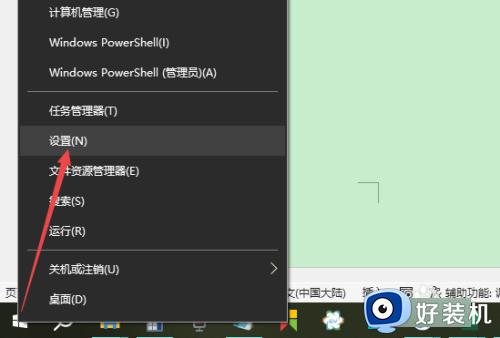
2、打开windows设置之后,点击“时间和语言”。
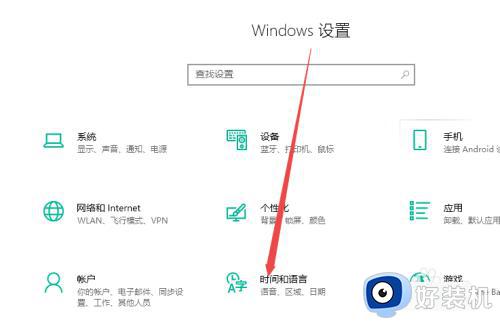
3、关闭自动设置时间功能,然后点击“更改”。
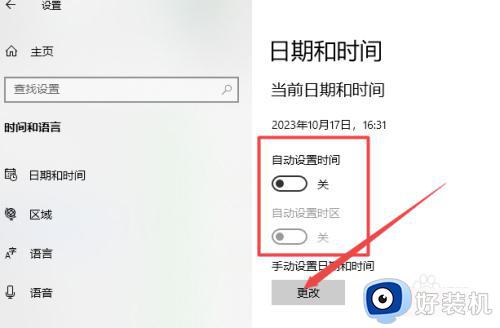
4、就可以根据需要设置日期和时间,点击更改即可。
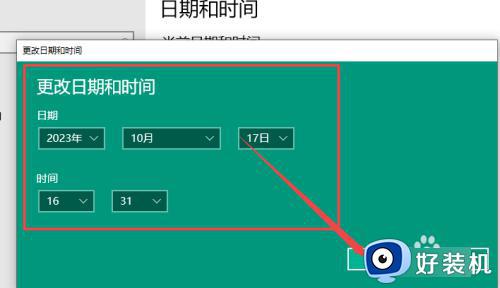
上述就是小编给大家介绍的关于win10更改电脑时间图文设置了,有遇到过相同问题的用户就可以根据小编的步骤进行操作了,希望能够对大家有所帮助。
win10更改电脑时间图文设置 win10如何修改电脑时间设置相关教程
- win10更改时间格式图文步骤 win10如何更改时间格式
- win10如何更改电脑开机密码 win10如何更改电脑开机密码设置
- windows10怎么改电脑时间 win10如何修改电脑时间设置
- win10更改管理员名称图文设置 win10系统如何更改管理员名称
- win10更改时间是灰色的怎么办 win10自动设置时间灰色解决方法
- win10修改时间日期的操作步骤 win10日期和时间怎么修改
- 更改密码win10开机设置方法 win10系统如何修改开机密码
- win10时间格式怎么设置 win10时间格式的修改方法
- win10时间格式怎么设置 win10修改时间格式的方法
- win10修改时间日期的操作方法 win10如何修改系统日期和日期
- win10拼音打字没有预选框怎么办 win10微软拼音打字没有选字框修复方法
- win10你的电脑不能投影到其他屏幕怎么回事 win10电脑提示你的电脑不能投影到其他屏幕如何处理
- win10任务栏没反应怎么办 win10任务栏无响应如何修复
- win10频繁断网重启才能连上怎么回事?win10老是断网需重启如何解决
- win10批量卸载字体的步骤 win10如何批量卸载字体
- win10配置在哪里看 win10配置怎么看
win10教程推荐
- 1 win10亮度调节失效怎么办 win10亮度调节没有反应处理方法
- 2 win10屏幕分辨率被锁定了怎么解除 win10电脑屏幕分辨率被锁定解决方法
- 3 win10怎么看电脑配置和型号 电脑windows10在哪里看配置
- 4 win10内存16g可用8g怎么办 win10内存16g显示只有8g可用完美解决方法
- 5 win10的ipv4怎么设置地址 win10如何设置ipv4地址
- 6 苹果电脑双系统win10启动不了怎么办 苹果双系统进不去win10系统处理方法
- 7 win10更换系统盘如何设置 win10电脑怎么更换系统盘
- 8 win10输入法没了语言栏也消失了怎么回事 win10输入法语言栏不见了如何解决
- 9 win10资源管理器卡死无响应怎么办 win10资源管理器未响应死机处理方法
- 10 win10没有自带游戏怎么办 win10系统自带游戏隐藏了的解决办法
